
Мазмуну:
- Автор John Day [email protected].
- Public 2024-01-30 10:38.
- Акыркы өзгөртүү 2025-01-23 14:51.
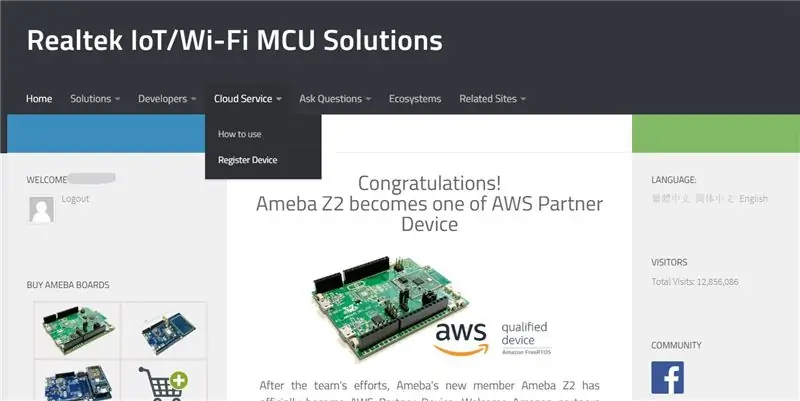

Бөлмө өтө ысык жана жарык болгондо өзү жабылып турган, ошондой эле аны алыстан башкарып турган акылдуу көшөгө системасын каалайсызбы?
Бул жерде мен сизге кантип оңой жасоону көрсөтөм ~
Жабдуулар
- Картон куту
- DHT11 температура сенсору
- Серво мотору
- Камыш сенсору
- Realtek Ameba1 RTL8195AM микроконтроллери
- Jumper зымы
1 -кадам: MQTT
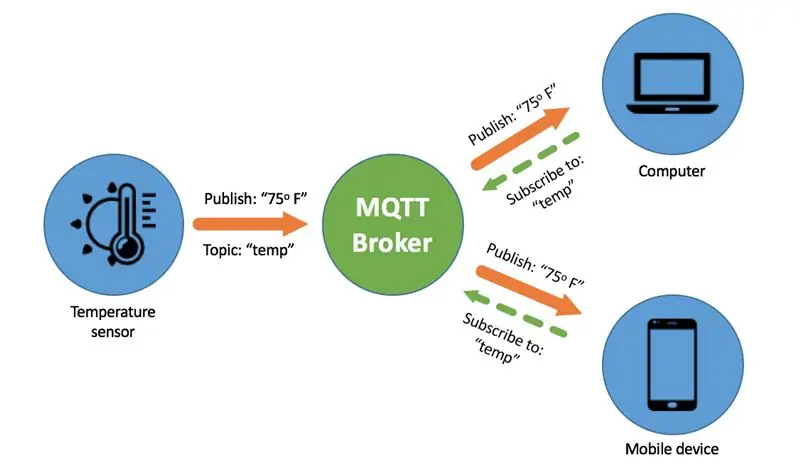
MQTT-бул машинадан машинага (M2M)/"Интернет нерселери" байланыш протоколу. Бул өтө жеңил жарыялоо/жазылуу билдирүү транспорту катары иштелип чыккан.
Биз MQTT IoT үчүн иштелип чыккан протокол деп айта алабыз. MQTT TCP/IPге негизделген жана маалыматтарды жарыялоо/жазылуу аркылуу өткөрүп/алат.
Биз ameba иштеп чыгуу тактасын колдонуп жаткандыктан, amebaiot расмий сайтында каттоо эсебин каттап, amebaiot.com/cloud-getting-started акысыз MQTT серверин ала алабыз.
Эскертүү, сиз AmebaIOT.com сайтына катталып, түзмөгүңүздү "Булут кызматы" үчүн каттоодон өткөргөндөн кийин, AmebaIOT.com сайтына кирген логин менен сырсөз MQTT туташууңуз үчүн бирдей, деталдар кийинчерээк үйрөткүчтө түшүндүрүлөт..
2 -кадам: Программаны орнотуу

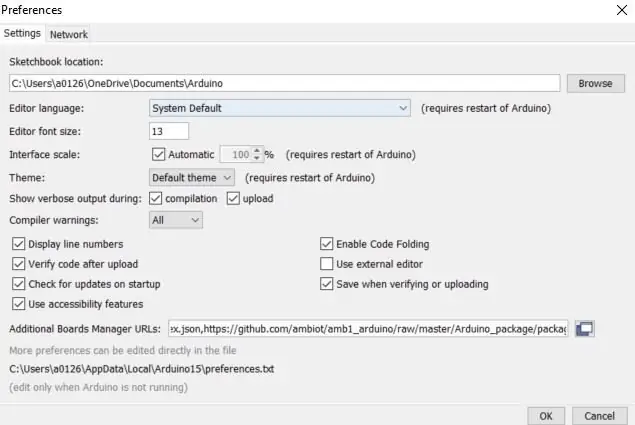

Ар бир IoT (Internet-of-Things) долбоорунун борбору Wi-Fi иштетилген микроконтроллер болуп саналат, биздин долбоор да четте калбайт. Бул жерде колдонулган Wi-Fi микроконтроллери Realtekтен Ameba-1 RTL8195AM болуп саналат, ал көптөгөн пайдалуу перифериялык жабдууларга жана күчтүү Wi-Fi модулуна ээ, ал бир нече жума бою уюлдук батареяда иштей алат.
Дагы эмне? Бул тактаны Arduino IDEде программалоого болот! Ооба, хардкорго эч кандай программалык камсыздоонун кереги жок, жөн гана Arduino IDEиңизди ачып, төмөнкү шилтемени "Файл -> Тандоолор" астындагы "кошумча такталар менеджеринин URL'дерине" чаптаңыз жана микроконтроллердин бардык инструменти жана утилиталары бул тактаны орнотуу менен автоматтык түрдө жүктөлүп алынат. "Куралдар менеджери" "Куралдар -> Такта"
Андан кийин, Githubдагы Githubдан баштапкы кодду жүктөп алсаңыз болот.
Акыркы кылышыңыз керек болгон нерсе - бул жаңы эле түшүрүлгөн код боюнча төмөнкү маалыматты түзөтүү, анан сиз акыры ошол "Жүктөө" баскычын басып, кодду ебебада секунданын ичинде күйгүзүп алууга даярсыз.
3 -кадам: Аппараттык туташуу

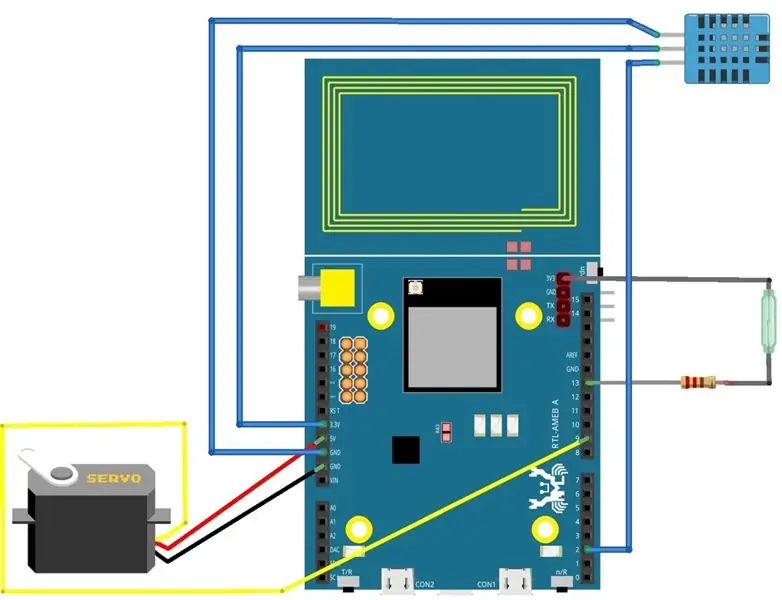
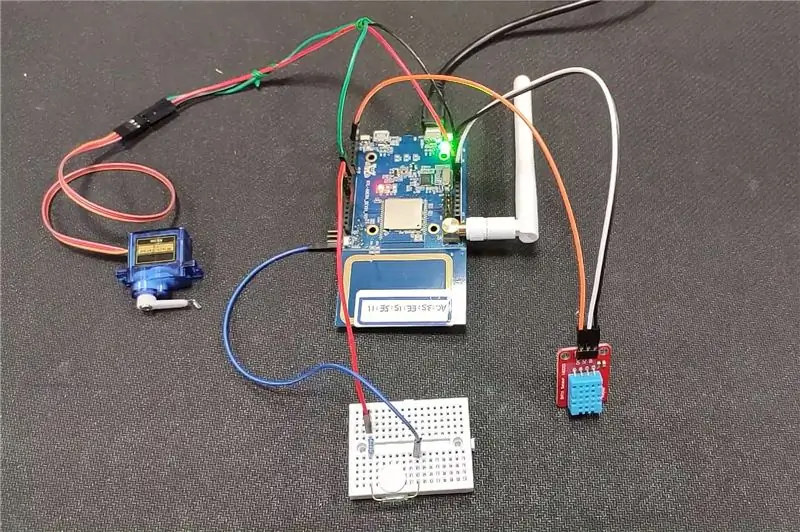
Сиз керектүү нерселердин тизмесин алуу үчүн камсыздоо бөлүмүнө кайрылсаңыз болот.
Биринчиден, картон кутудан "үй" куруу керек, өтө кооз эмес, муну төмөндө жасашат.
Райондук байланыш өтө жөнөкөй, бардыгын туташтыруу үчүн төмөндөгү байланыш картасын текшериңиз.
Байланыш бүткөндөн кийин, колун көшөгө менен байланыштырып жатып, картон үйүңүздүн дубалына серво чаптап, көшөгөнүн бир жагына камыш сенсорун жабыштырып, магнитти көшөгөнүн экинчи жагына жабыштырсаңыз болот. Көңүл буруңуз, демейкиде камыш сенсору менен магнит бири -бирине чектеш болушу керек, анткени servo мотору көшөгөнү тартып, аны менен сүйрөп кетет.
Камыш сенсорунун максаты - көшөгө жабык же ачылганын Амебага билдирүү. Акырында, DHT11 сенсорун дубалдын башка жагына жабыштырыңыз, ал "бөлмө" температурасын өлчөөгө жардам берет жана бөлмө температураны ыңгайсыз деңгээлге көтөргөн күндүн нуру өтө көп болсо, Амебага айтууга тийиш.. Эгерде бөлмө чындап ысык болсо, анда ал автоматтык түрдө парданы жабат жана колдонуучуга MQTT билдирүүсүн жөнөтөт.
4 -кадам: Телефонду орнотуу
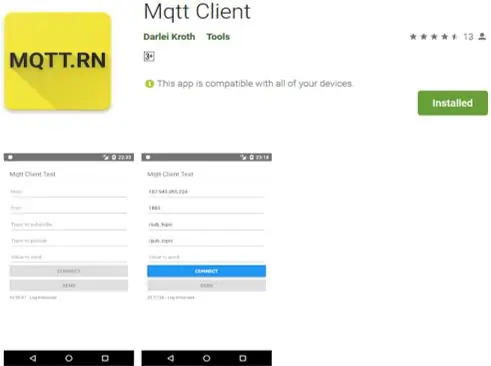
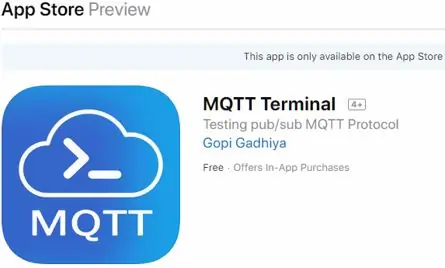
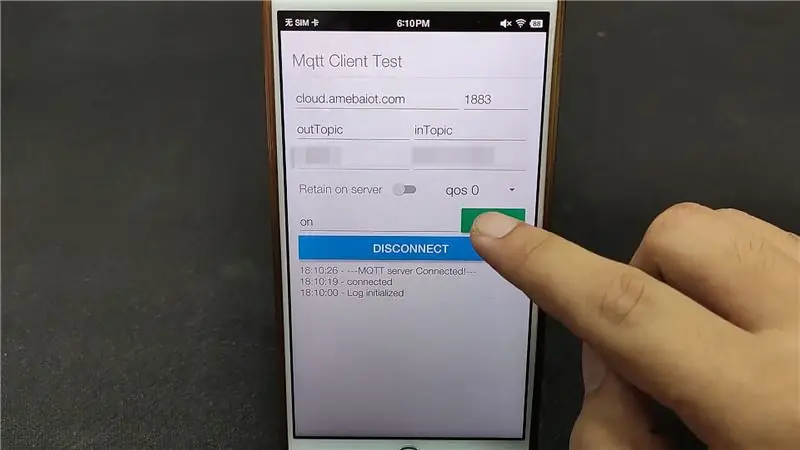
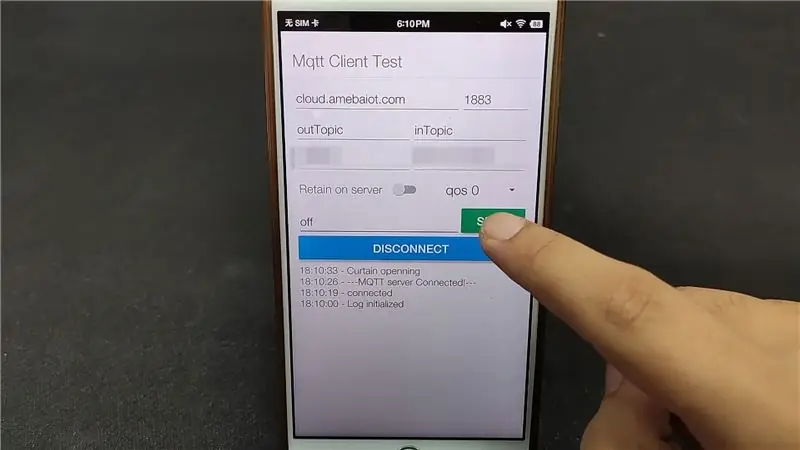
MQTT аркылуу алыстан көшөгөнү башкаруу үчүн, биз биринчи кезекте MQTT кардарын орнотушубуз керек. Android үчүн Playstoreдо жана iOS үчүн Appstoreдо көптөгөн бекер MQTT кардар колдонмосу бар. Бул жерде андроид версиясы жана iOS версиясы.
Кайсы версиясын колдонсоңуз да, орнотуу процедурасы бирдей, Биринчиден, сиз MQTT серверинин дарегин толтурушуңуз керек -> "cloud.amebaiot.com";
Экинчиден, порт номерин толтуруңуз -> "1883";
Үчүнчүдөн, жазылуу үчүн теманы толтуруңуз -> "outTopic";
Төртүнчүдөн, жарыялоо үчүн теманы толтуруңуз -> "inTopic";
Бешинчиден, MQTT булут кызматыңыздын колдонуучу аты менен сырсөзүн толтуруңуз;
Акырында, туташуу үчүн "туташуу" баскычын басыңыз.
Туташкандан кийин, сиз эки тараптуу байланыштын ийгиликтүү болгонун ырастоо үчүн "--- MQTT серверине туташкан! ---" билдирүүсүн аласыз. Эми сиз парданы ачуу үчүн "күйүк" билдирүүсүн жана каалаган убакта жабуу үчүн "өчүрүү" билдирүүсүн жөнөтө аласыз!
Сунушталууда:
SONOFF акылдуу өчүргүчтөрү менен DIY акылдуу ролик жалюзи кантип жасалат ?: 14 кадам

SONOFF акылдуу өчүргүчтөрү менен кантип DIY акылдуу ролик жалюзи? жана аны кечинде түшүрөсүзбү? Кандай болбосун, мен
Акылдуу ойготкуч саат: Raspberry Pi менен жасалган акылдуу ойготкуч саат: 10 кадам (сүрөттөр менен)

Smart Alarm Clock: Raspberry Pi менен жасалган акылдуу ойготкуч: Сиз качандыр бир убакта акылдуу саатты кааладыңыз беле? Андай болсо, бул сиз үчүн чечим! Мен Smart Alarm Clock жасадым, бул веб -сайтка ылайык ойготкуч убактысын өзгөртө турган саат. Ойготкуч өчкөндө, үн чыгат (зумбул) жана 2 жарык күйөт
WiFi көшөгө: 3 кадам
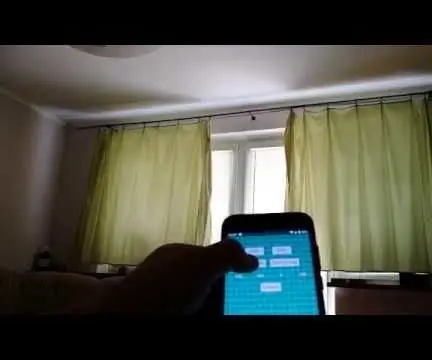
WiFi көшөгө: Бул үйрөткүчтө мен сизге WiFi көзөмөлүндөгү кортежди кантип жасоону көрсөтөм. Сиз Android телефонуңуздагы колдонмону же микроконтроллерге туташкан баскычтарды колдонуп, көшөгө башкара аласыз. Колдонмонун баштапкы кодун менин GITHUBдан таба аласыз. Эгерде сиз менин көрсөтмөлөрүмдү аткарсаңыз, анда
Автоматтык көшөгө/терезе жалюзи Arduino жана LDRди колдонуу: 3 кадам

Автоматтык көшөгө/терезе жалюзи Arduino менен LDRди колдонуу: Бул үйрөткүчтө биз Arduino жана LDR модулун колдонуп автоматтык терезе жалюзи жасоону көрсөтөбүз. Күндүз көшөгө/терезе жалюзи түшөт, ал эми түнкүсүн жылып калат
Акылдуу үйүңүздү акылдуу түрдө коргоңуз: 14 кадам

Акылдуу үйүңүздү Smartly Secure: Мен коопсуз жана коопсуз конкурс үчүн күрөшүп жатам. Эгерде сизге менин көрсөтмөм жакса, ага добуш бериңиз! Мен сизге үйүңүздү жана анын айлана -чөйрөсүн кантип оңой жана арзан коргоону көрсөтөм. Конфигурациялоо
